Pokud potřebujete zkontrolovat, zda je jedna buňka v Tabulkách Google prázdná nebo ne, můžete to udělat ručně. Ve skutečnosti je to asi nejrychlejší způsob. Pokud však máte co do činění s více buňkami, brzy se to stane únavným a opakujícím se úkolem. Ale nebojte se. Existuje způsob, jak nechat Tabulky Google, aby to vyřešily za vás.

Možnost, která kontroluje, zda je buňka prázdná, se nazývá ISBLANK a my si ukážeme, jak ji používat.
Table of Contents
Co je ISBLANK?
Pokud jste Excel hodně používali, pravděpodobně tuto funkci znáte. Existují drobné rozdíly, ale používá se pro totéž.
ISBLANK je funkce vyvinutá, aby vám řekla, zda hodnota zabírá buňku. Abychom předešli nedorozumění, používáme termín „hodnota“. Hodnota může být jakákoliv čísla, text, vzorce nebo dokonce chyba vzorce. Pokud některý z výše uvedených bodů zabírá buňku, ISBLANK vám ukáže znak FALSE.
Nenechte se těmito pojmy zmást. Je to, jako byste se zeptali Tabulek Google: „Je tato buňka prázdná, prázdná?“ Pokud je odpověď záporná, bude napsáno False. Na druhou stranu, pokud je buňka prázdná, potvrdí to zobrazením znaménka TRUE.

Jak zkontrolovat, zda je buňka prázdná v Tabulkách Google pomocí ISBLANK
Pojďme k praktické části a podívejme se, co můžete s touto funkcí dělat. Stručně řečeno, jak psát vlastní funkce v Tabulkách Google. Nebojte se, protože k tomu nemusíte být IT profesionál. Provedeme vás celým procesem:
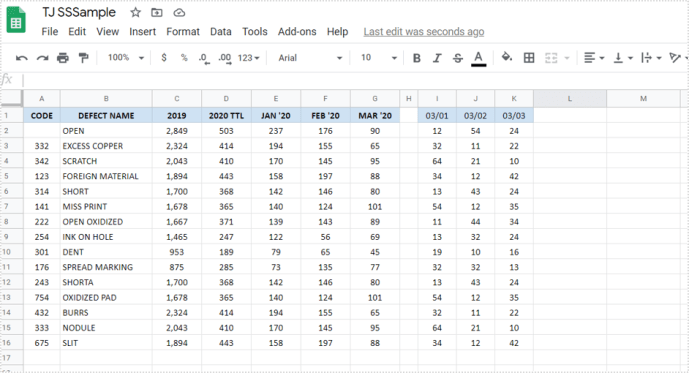
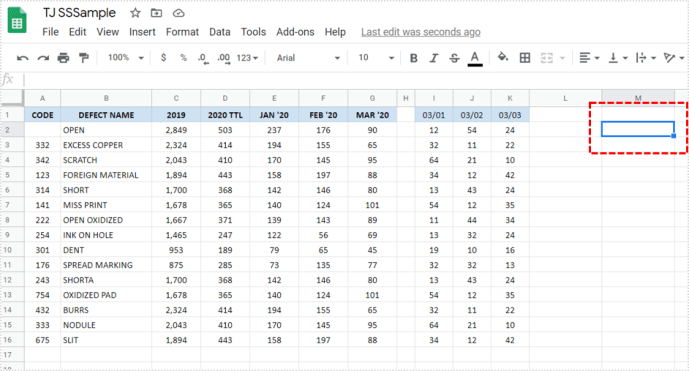
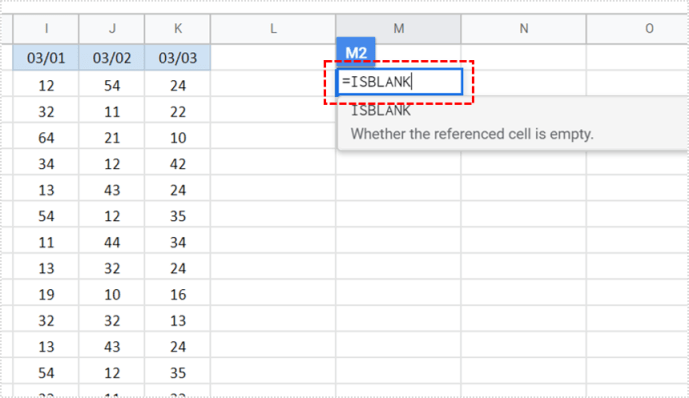
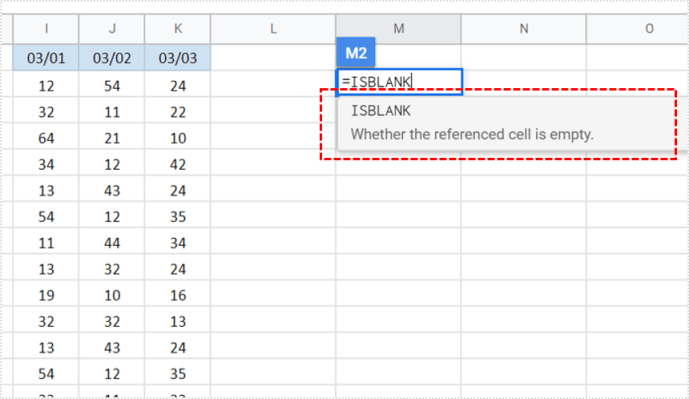
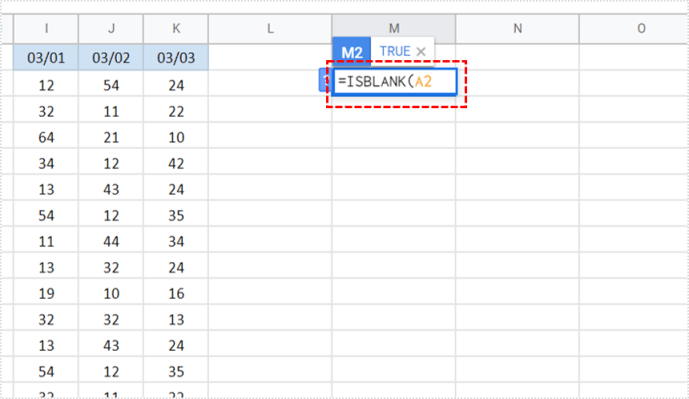
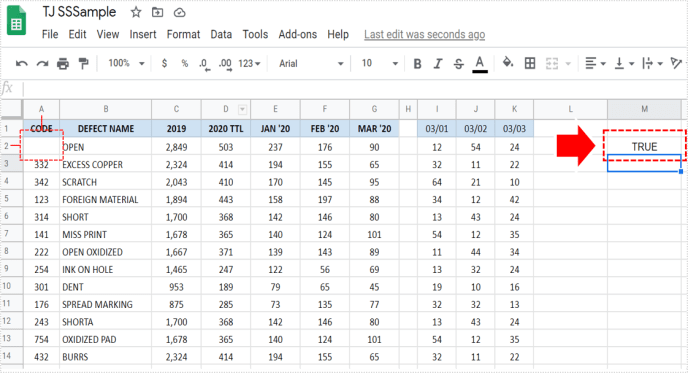
Pokud je A2 prázdný, uvidíte znak TRUE. Pokud není prázdný, uvidíte znak FALSE. Je to tak jednoduché!
Pokud si chcete ověřit, zda tato funkce skutečně funguje, můžete buď něco napsat do A2, nebo její obsah smazat. Poté to zkuste znovu a zjistěte, zda se výstup změnil. To znamená, že o této funkci není skutečně třeba pochybovat. Pokud vše uděláte správně, bude to 100% přesné.
Jak zkontrolovat, zda je více buněk prázdných v Tabulkách Google pomocí ISBLANK
Nejlepší na této funkci je, že ji můžete použít ke kontrole, zda je více buněk prázdných nebo ne. Počet buněk, které můžete současně zkontrolovat, není omezen. Jen si představte, kolik času vám tato možnost ušetří!
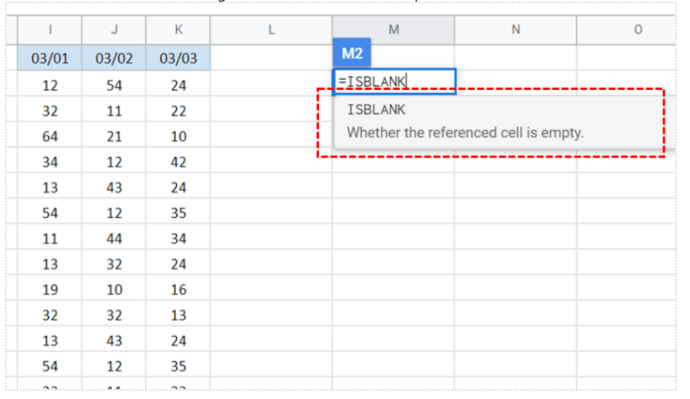
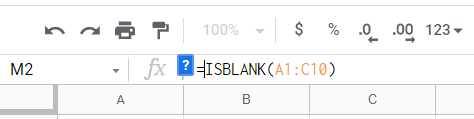
Mějte na paměti, že tato možnost vám poskytne výsledek pro celou řadu buněk. I když jsou všechny buňky kromě jedné prázdné, stále to neznamená, že je prázdný celý rozsah. Výsledek by tedy byl FALSE, i když je obsazena pouze jedna buňka. Pro větší přesnost budete muset kontrolovat buňky jednu po druhé.
Jak zkontrolovat, zda je buňka prázdná v Tabulkách Google pro Android a iOS
Nejlepší na Tabulkách Google je, že téměř vše můžete dělat i na svém telefonu. ISBLANK však pravděpodobně nebudete moci používat ve svém mobilním webovém prohlížeči. Proto si musíte stáhnout aplikaci Google Sheets, která je k dispozici pro oba iOS a Android zařízení. Proces je podobný tomu, který jsme již popsali.
Jedinou nevýhodou použití této možnosti v telefonu je, že nemusíte vidět vše jasně. Pokud pracujete s důležitými daty, doporučujeme vám, abyste se vždy rozhodli pro verzi pro stolní počítače, protože vám poskytuje větší přehlednost.
Další možnosti Tabulek Google

Abyste z této možnosti vytěžili maximum, můžete ji použít v kombinaci s funkcemi IF. Tabulky Google můžete přimět k provedení určitého úkolu, pouze pokud je buňka prázdná. Nejběžnější situace je, když chcete vyplnit prázdné buňky textem. Řekněme, že chcete do všech prázdných buněk napsat „Chybějící informace“.
Chystáte se naprogramovat Tabulky Google následujícím způsobem: pokud funkce ISBLANK vrátí hodnotu TRUE, vypíše text „Chybějící informace“. Tato možnost vám ušetří spoustu času, protože by bylo téměř nemožné to udělat ručně, pokud máte mnoho buněk.
Často kladené otázky
Proč jsem dostal znamení False, i když se cela zdá prázdná?
Toto je jeden z nejčastějších problémů s funkcí ISBLANK. Hlavní otázka, kterou byste si však měli položit, zní: Je buňka skutečně prázdná, nebo se jen zdá prázdná? Pojďme si to vysvětlit.
Buňka může být obsazena jednoduchým prázdným místem, které jste omylem zadali. Je zřejmé, že to nemůžete vidět, protože není nic vidět, ale stále to tam je. Další možností může být, že buňku obsadí skryté znaky nebo skryté vzorce.
Pokud vás to trápí, nejrychlejším řešením je kliknout na danou buňku a vymazat její obsah. Poté, co tak učiníte, jsme si docela jisti, že získáte správný výsledek.
Experimentujte s Tabulkami Google
Ukázali jsme vám některé základní funkce, které jsou vhodné pro začátečníky. Tabulky Google vám však umožňují mnohem více a doufáme, že zde nezůstanete. Experimentujte s dalšími funkcemi, které vám mohou usnadnit práci. Pokud jste obeznámeni s funkcemi Excelu, mělo by to být pro vás snadné.
Pokud nejste tak skvělí v Excelu, mohou být Tabulky Google přístupnější a uživatelsky přívětivější. Používáte nějaký jiný program pro správu tabulek? Dejte nám vědět v sekci komentářů níže.

